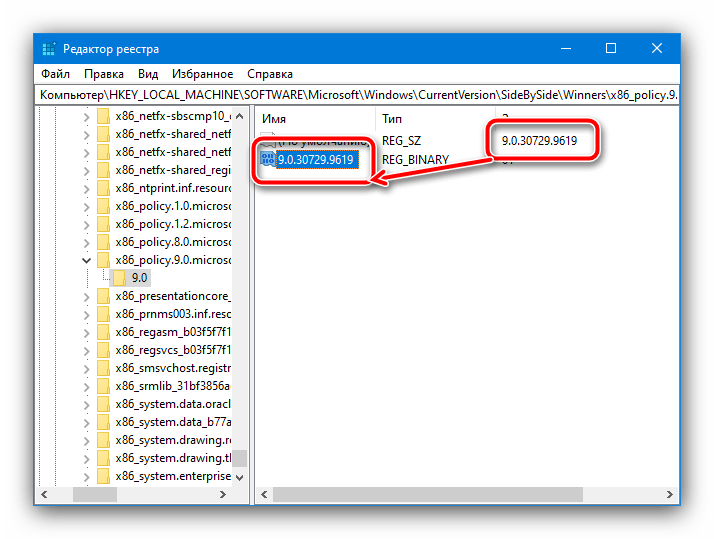Съдържание:
Метод 1: Преинсталиране на Microsoft C++ Redistributable
Обсъжданата проблема в повечето случаи възниква поради сривове в файловете на фреймворка Microsoft C++ Redistributable. Решението в такава ситуация е преинсталирането на компонента, но първо е необходимо да разберем кой от тях причинява появата на грешката – в това ще ни помогне системната утилита sxstrace.
- Стартирайте "Командния ред" с администраторски права – най-лесно е да го направите чрез средството за търсене.
Повече информация: Как да отворите "Командния ред" с администраторски права в Windows 7 и Windows 10
- Въведете следната команда и натиснете Enter:
sxstrace - logfile:sxstrace.etl - Сега отворете софтуера, чийто старт предизвиква появата на обсъжданата грешка – в информационното съобщение кликнете "ОК" и се върнете в прозореца "Командния ред".
- Сега напишете следното и потвърдете въвеждането:
sxstrace parse -logfile:sxstrace.etl -outfile:sxstrace.txt - Затворете прозореца на командния интерфейс и отидете в папката system32 – там трябва да се появи файл с името sxstrace.txt, отворете го.
- Превъртете съдържанието на журнала до края, където трябва да има ред с името "ОШИБКА" ("ERROR"). Вижте зоните, отбелязани на екрана по-долу: тук са посочени разрядността и версията на сбойния пакет C++ Redistributable.
- След получаване на необходимата информация посетете страницата по следната връзка, където изтеглите модула на фреймворка, който съответства на отбелязания в sxstrace.txt.
- Започнете инсталацията на софтуера – трябва да се появи опцията "Поправи" ("Repair"), използвайте я.
- След приключване на процедурата рестартирайте компютъра и опитайте да стартирате проблемния софтуер – ако грешката все още се наблюдава, напълно изтрийте компонента C++ и инсталирайте отново.
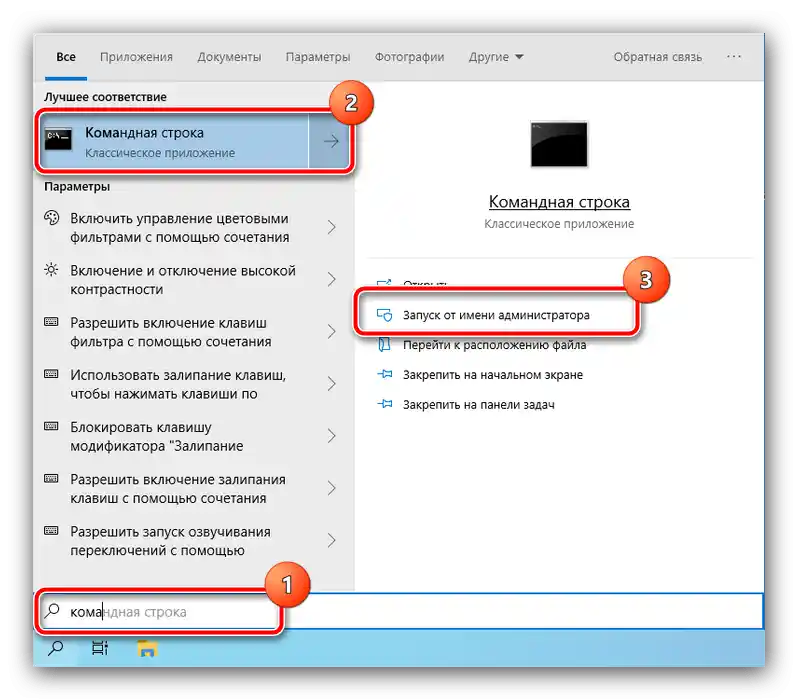
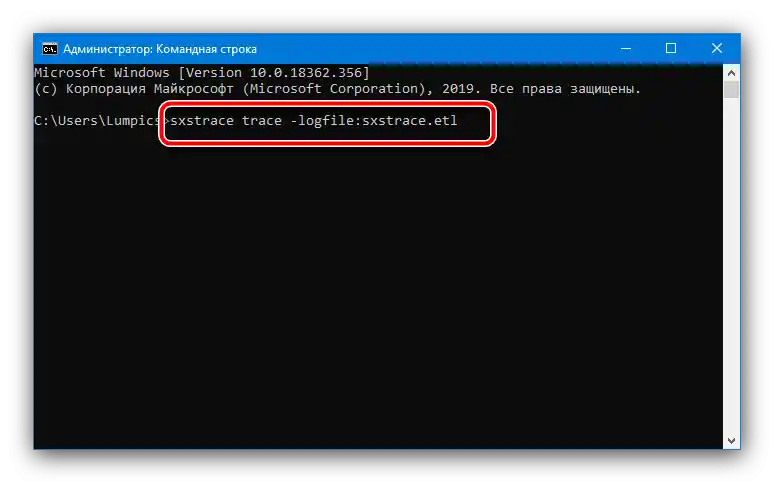
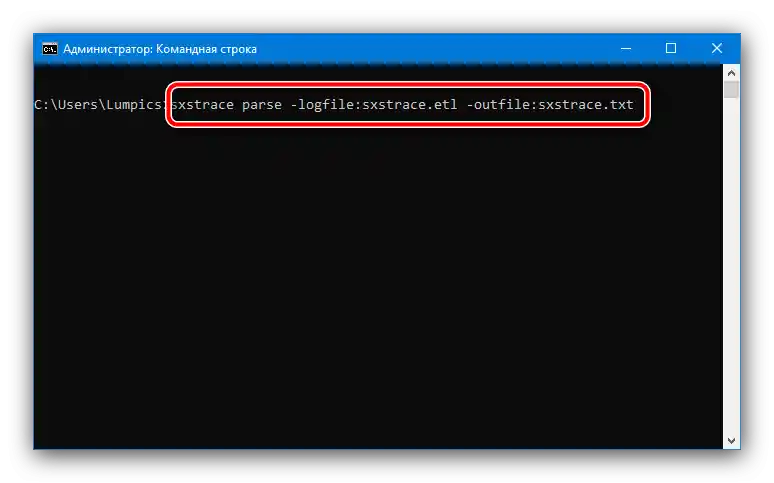
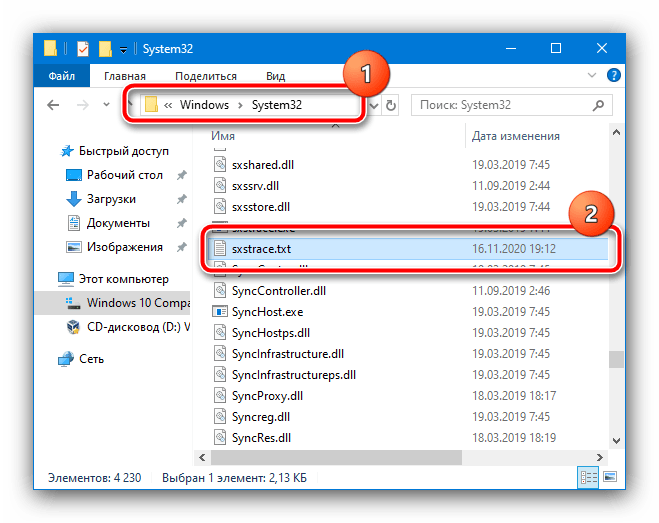
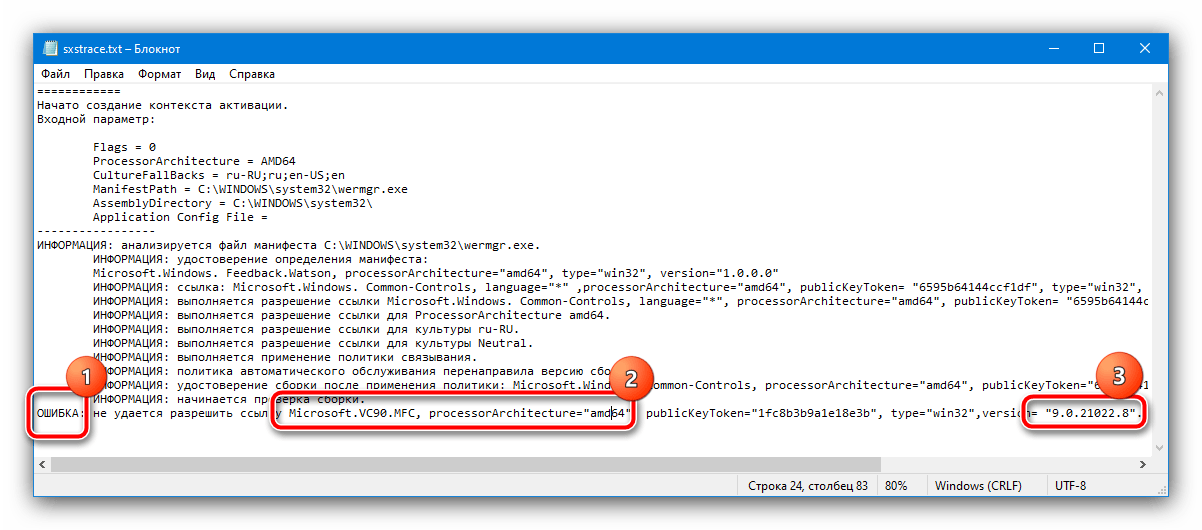
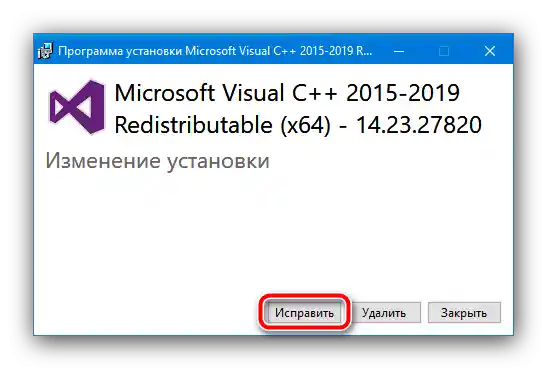
Както показва практиката, в повечето случаи описаните мерки са достатъчни за решаване на разглеждания проблем.
Метод 2: Промяна на данните в системния регистър
Някои компоненти на пакетите Microsoft C++ Redistributable понякога неправилно се записват в системния регистър на Windows, което е една от причините за грешката "Паралелната конфигурация е неправилна". Некоректните стойности могат да бъдат поправени ръчно, следвайте следните стъпки:
- Стартирайте "Редактор на регистъра" чрез инструмента "Изпълни": натиснете комбинацията от клавиши Win+R, въведете запитването
regeditи кликнете "ОК". - След това ръчно отворете следния клон на регистъра:
HKEY_LOCAL_MACHINESOFTWAREMicrosoftWindows CurrentVersionSideBySideWinnersx86_policy.9.0.microsoft.vc90.crt_*последователност случайни символи*9.0Внимателно проверете коя версия на компонента е стойността на параметъра "По подразбиране": тя трябва да съвпада с най-новото число в имената на позициите по-долу.
![Проверка на съвпадения на версиите на модула в регистъра за отстраняване на грешката "Паралелната конфигурация е неправилна"]()
Ако не е така, два пъти кликнете върху името на записа "По подразбиране" и напишете в него необходимото число.
- Сега преминете на адреса по-долу и повторете действията от предишната стъпка.
HKEY_LOCAL_MACHINESOFTWAREMicrosoftWindowsCurrentVersionSideBySideWinnersx86_policy.8.0.microsoft.vc80.crt_*последовательност случайни символи*8.0 - Рестартирайте ПК или лаптопа.
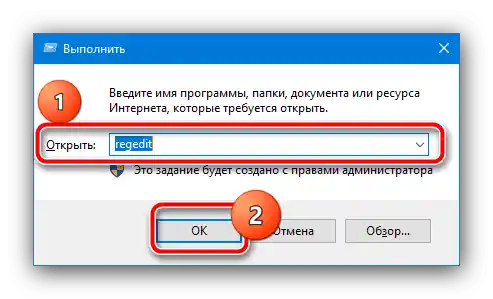

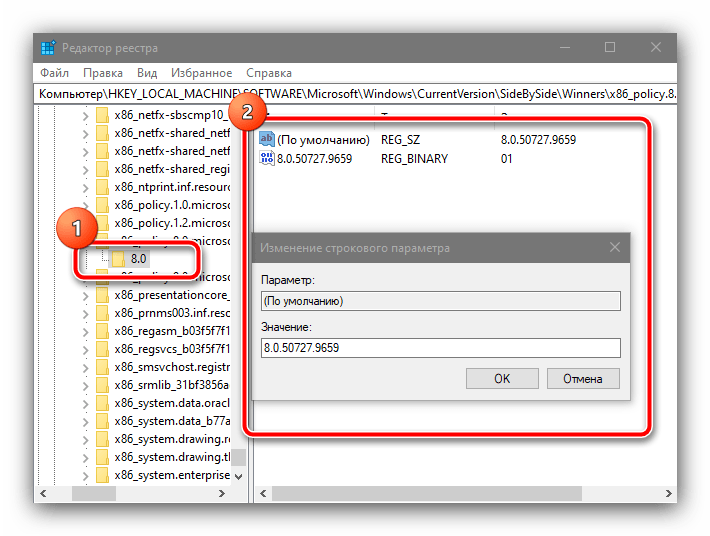
След пълно зареждане на ОС проверете дали грешката остава – с висока вероятност тя трябва да бъде отстранена.
Метод 3: Проверка на целостта на системните файлове
В най-новите версии на Windows някои компоненти на Microsoft C++ Redistributable вече са интегрирани в системата – това означава, че в случай на проблеми с тях, преинсталацията е възможна само заедно с самата ОС. Въпреки това, тази операция има алтернатива – проверка на системните файлове с помощта на утилитата sfc. Един от нашите автори вече разгледа тази задача – използвайте следното ръководство за подробности.
Повече информация: Проверка на целостта на системните файлове Windows 7 и Windows 10